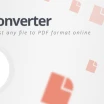Windows Bu Aygıtı Durdurdu (Kod 43) Hatası (Çözüm)
Windows bu aygıtı durdurdu (Kod 43) hatası Windows kullanıcılarının karşılaştığı en problemli hatalardan birisidir. Bu uyarı çıktığı zaman problemin bir donanıma ait olduğunu bilmeniz gerekmektedir. Daha doğrusu sorun bir donanıma ait sürücü (driver) ile ilgilidir. Dolayısıyla yeniden yükleme yapmak problemi çözebilecektir.
Windows işletim sisteminin en işlevsel biçimde kullanılabilmesi adına bilgisayara çeşitli farklı donanımların eklenmesi şarttır. USB bellek, ekran kartı, işlemci, hoparlör, klavye, fare veya yazıcı gibi pek çok farklı donanım eklemesi yaptığınız zaman bilgisayarınızda "Windows bu aygıtı durdurdu (Kod 43)" hatasıyla karşılaşabilirsiniz.
İçindekiler
- Windows bu aygıtı durdurdu (Kod 43) hatası nedir?
- 1. Aygıt Yöneticisi uygulamasını açın
- 2. Hata veren donanımı bulun
- 3. Donanımı bilgisayarınızdan kaldırın
- 4. Tekrar Aygıt Yöneticisi uygulamasını açın
- 5. Donanım değişikliklerini tarayın
- 6. Bilgisayarınızı yeniden başlatın
- 7. Üçüncü parti sürücü yazılımı kullanın
Windows bu aygıtı durdurdu (Kod 43) hatası nedir?
Windows bu aygıtı durdurdu (Kod 43) hatasının orijinal biçimi "Windows has stopped this device because it has reported problems. (Code 43)" şeklindedir. Bu hatayı aldığınız zaman bilgisayarınızda bir şeylerin yolunda gitmediğini anlamanız gerekmektedir.
"Windows bu aygıtı durdurdu (Kod 43)" hatasını genelde iki farklı durumda alırsınız. Donanımlarınızda bir arıza yaşandığı zaman bu hata karşınıza çıkabilir. İkincisi donanım sürücülerinde bir problem oluştuğu zaman bu sorunla karşı karşıya kalırsınız. Nitekim en sık karşılaşılan durum ise güncel olmayan donanım sürücülerinin bulunmasıdır.
1. Aygıt Yöneticisi uygulamasını açın
Windows bu aygıtı durdurdu (Kod 43) hatasıyla baş etmek istiyorsanız başlangıç noktası Aygıt Yöneticisi uygulamasına ulaşmak olmalıdır. Aygıt Yöneticisi kısmına ulaşmak için iki farklı yolu kullanabilirsiniz. Hangisi sizin için daha kolay ise onu tercih etmelisiniz.
- Arama çubuğuna denetim masası yazın ve Denetim Masası uygulamasını açın. Ardından Aygıt Yöneticisi kısmına giriş yapın.
- Arama çubuğuna doğrudan aygın yöneticisi yazın ve Aygıt Yöneticisi uygulamasını çalıştırın.
2. Hata veren donanımı bulun
Aygıt Yöneticisi kısmına ulaştığınız zaman karşınıza bilgisayarınızda yer alan tüm aygıtların ve donanımların bir listesi çıkacaktır. Yapmanız gereken bu listeden "Windows bu aygıtı durdurdu (Kod 43)" hatasını veren donanımı bulmaktır. Bu donanımı bulduktan sonra bir sonraki adıma geçebilirsiniz.
- Hata veren donanımı bulmak için hatanın ortaya çıkmasına neden olan donanıma göz atmanız gerekmektedir.
- Bir donanım hatalıysa büyük olasılıkla Aygıt Yöneticisi içerisinde bir ünlem işareti bulabilme olasılığınız oldukça fazladır.
3. Donanımı bilgisayarınızdan kaldırın
"Windows bu aygıtı durdurdu (Kod 43)" hatasını veren bilgisayar donanımını tespit ettikten sonra yapmanız gereken onu sistemden tamamen kaldırmaktır. Aygıt Yöneticisi bunu yapabilmek için size yardımcı olacaktır. Dolayısıyla ekstra bir arama veya tarama yapmanıza gerek kalmayacaktır.
- Hata veren donanımı bulduktan sonra farenizi üzerine getirin ve tek bir kez donanıma tıklayın.
- Ardından sağ tuş tıklayarak menüyü açın ve menüden Cihazı kaldır seçeneğini seçin. Böylece kaldırma işlemini başlatmış olacaksınız.
- Karşınıza çıkan onay işlemini tamamladıktan sonra son kontrolü gerçekleştirin. Özellikle doğru aygıtı seçtiğinizden emin olun.
4. Tekrar Aygıt Yöneticisi uygulamasını açın
Windows bu aygıtı durdurdu (Kod 43) hatasını ortadan kaldırmak için gerekli donanımı sistemden kaldırmış olmalısınız. Şimdi yapmanız gereken tekrar Aygıt Yöneticisi uygulamasını açmak ve donanım değişikliklerini kontrol etmektir.
- Arama çubuğuna denetim masası yazın ve Denetim Masası uygulamasını açın. Ardından Aygıt Yöneticisi kısmına giriş yapın.
- Arama çubuğuna doğrudan aygın yöneticisi yazın ve Aygıt Yöneticisi uygulamasını çalıştırın.
5. Donanım değişikliklerini tarayın
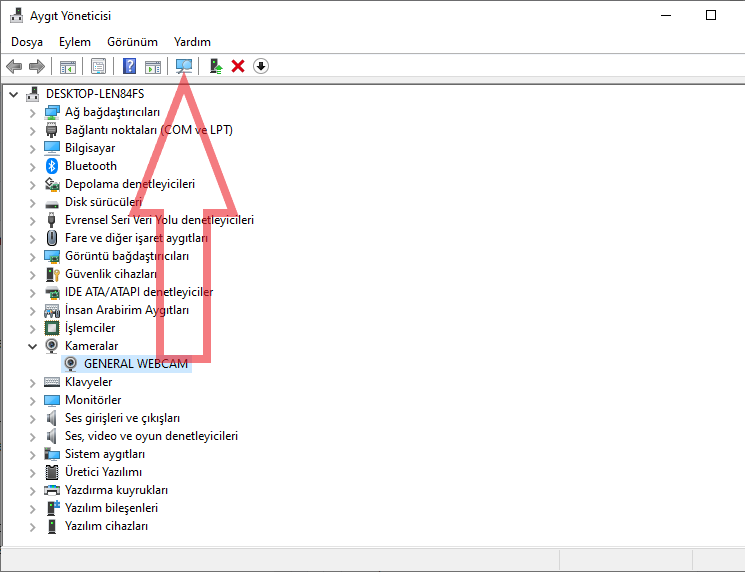
Aygıt Yöneticisi uygulamasını açtıktan sonra Dosya, Eylem, Görünüm ve Yardım kısımlarının hemen altında yer alan araç çubuğunda monitör benzeri bir buton bulacaksınız. Bu buton "Donanım değişikliklerini tara" işlevini yerine getirmektedir.
- Aygıt Yöneticisi içerisinde yer alan Donanım değişikliklerini tara butonuna tıklayarak donanım değişikliklerini tarayın.
- Tıklamayı yaptıktan sonra birkaç dakika beklemeniz gerekebilir. Sistem gerekli kontrolleri yaptıktan sonra donanımlarda yapılan değişiklikler doğrudan işlenecektir.
- Donanım değişikliklerini tarama işlemini tamamladıktan sonra değişikliğe uğrayan donanımların sürücüleri otomatik olarak yüklenecektir.
6. Bilgisayarınızı yeniden başlatın
Bilgisayarda yaptığınız değişikliklerin geçerli olabilmesi için bilgisayarınızı yeniden başlatmanız gerekecektir. Bilgisayarınızı yeniden başlattıktan sonra yapmanız gereken oldukça nettir. Size sorun yaratan ve "Windows bu aygıtı durdurdu (Kod 43)" hatasını almanıza neden olan donanımı tekrar çalıştırmalısınız.
"Windows bu aygıtı durdurdu (Kod 43)" hatası ortadan kalktıysa gönül rahatlığıyla donanımınızı kullanmaya devam edebilirsiniz. Hata almaya devam ediyorsanız sürücülerle ilgili problemler devam ediyor olabilecektir. Bunun için üçüncü parti bir sürücü güncelleştirme ve sürücü yükleme yazılımı kullanmayı deneyebilirsiniz.
7. Üçüncü parti sürücü yazılımı kullanın
Bir önceki başlıkta belirttiğimiz gibi üçüncü parti bir sürücü güncelleme ve sürücü yükleme yazılımı kullanmanız gerekebilir. Bu en son güncellemeleri alabilmeniz için gereklidir. Her ne kadar Windows'un kendi Aygıt Yöneticisi uygulaması geçerli olan sürücüleri yükleyecek olsa bile en güncelleri yükleme konusunda problem yaşayabilir.
Yukarıda yer alan üç farklı yazılım sürücü güncelleştirme konusunda size yardımcı olabilecektir. Sürücü güncelleştirme ve sürücü yükleme gibi adımları tamamladıktan sonra "Windows bu aygıtı durdurdu (Kod 43)" hatasından kurtulmanız söz konusu olacaktır. Artık ilgili aygıtı gönül rahatlığıyla kullanmaya devam edebilirsiniz.